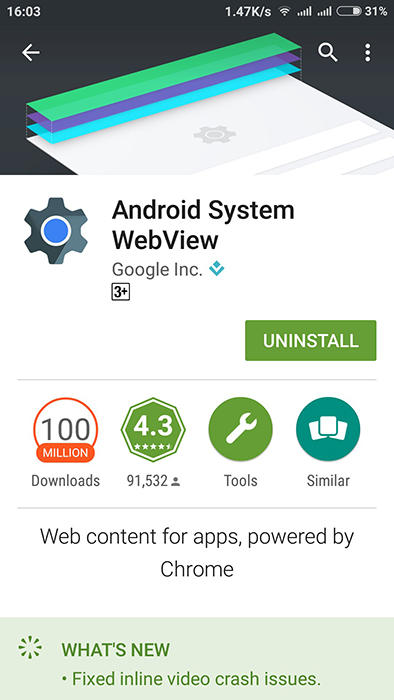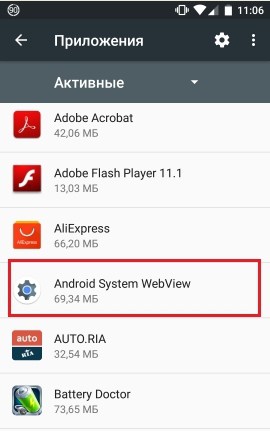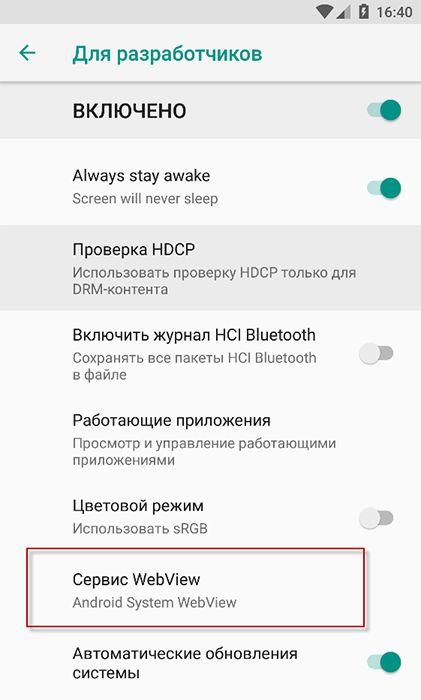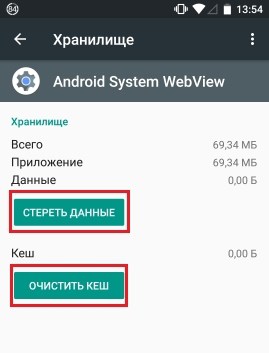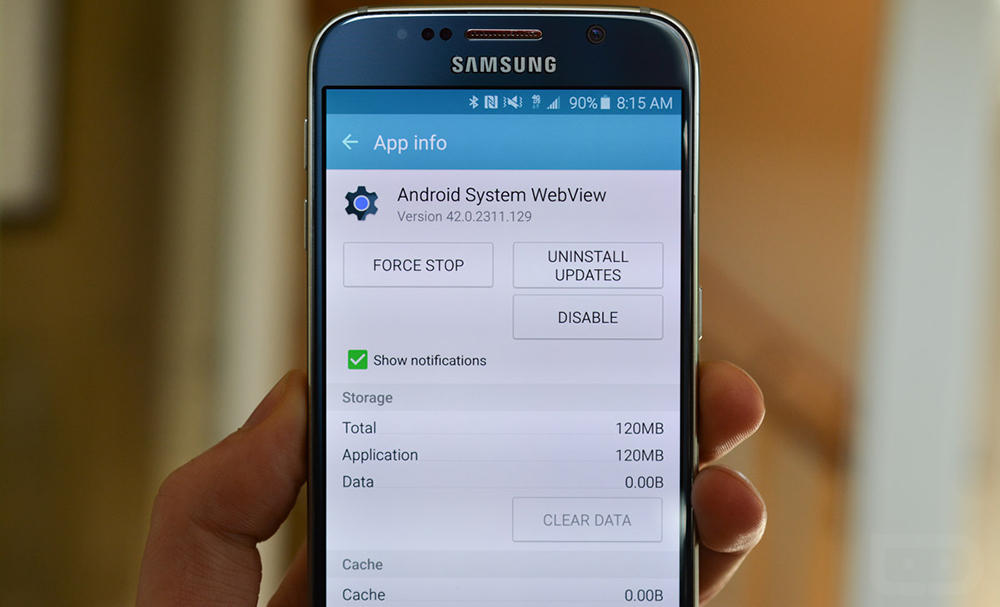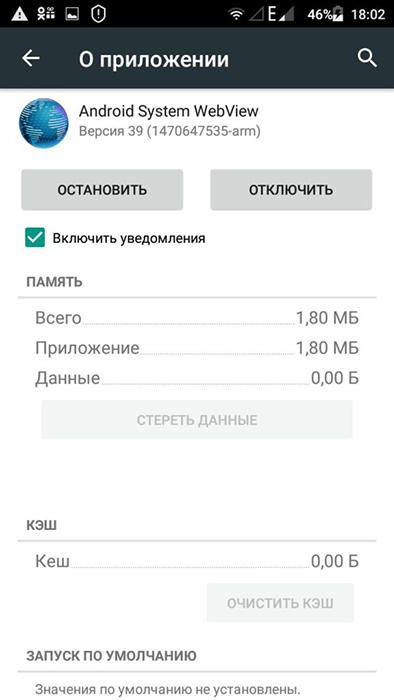- «Ремонт» Android System WebView
- Александр Носков
- WebView
- Android System WebView
- Проблемы Android System WebView
- Решение
- Почему столько внимания?
- Заключение
- Что такое Android System WebView и можно ли его удалить
- Что это такое
- Какие приложения используют Android System WebView
- Как включить Android System WebView
- Способ первый:
- Способ второй:
- Возможные проблемы и способы их решения
- Как удалить приложение Android System WebView
«Ремонт» Android System WebView
Александр Носков
О пресловутом приложении Android System WebView, проблемах и попытках их решения.
Каждый пользователь Android-смартфона видит уведомление об обновлении приложения Android System WebView так же часто, как обновление безопасности Android. И тому есть причины, но прежде давайте разберемся, что это за штука такая и что она делает.
WebView
Каким бы браузером мы ни пользовались, визуально его можно разделить на показываемый контент и пользовательский интерфейс. Каким образом показывать контент при переходе по ссылке, его разметка, допустимые для перехода ссылки и так далее — это забота движка браузера. Интерфейс же представляет из себя элементы управления.
Неважно, какой это браузер, Safari, Internet Explorer, Chrome, Firefox или Edge, производителю для изменения элементов управления необходимо обновить локальное приложение. Для изменения отображения (разметки) контента достаточно обновить только компонент WebView. Программисты называют этот компонент встраиваемым браузером, который нативное приложение может использовать для отображения web-контента, но это слишком скучно и непонятно звучит. Часть движка браузера – это звучит гораздо понятнее и логичнее ввиду отсутствия популярных браузеров, которые не используют WebView.
Android System WebView
В отличие от классического десктопного понимания, в операционной системе Android компонент WebView оформлен в виде отдельного приложения и кроме стандартной функции работы с браузером отвечает за показ рекламы во всех приложениях, включая сторонние. Да-да, это та самая «бяка», которая прерывает игру неуместными рекламными вставками, отвлекает от прочтения новостей и с каждым обновлением при web-серфинге выводит вверх все больше ссылок от самой компании Google.
Да, некоторые сторонние приложения используют собственный рекламный движок. Чаще всего к ним относятся проекты с миллионами пользователей онлайн каждый день, а также множество приложений из Поднебесной, но большинство разработчиков не готовы вкладываться в отдельный рекламный сервер и пользуются стоковым от Google. В последнем случае пользователь видит целевую рекламу, которая перекликается с его запросами в браузере и этим нагнетает грусть, чувство, которое можно описать фразой «замуровали, демоны».
Проблемы Android System WebView
Как и с любым системным приложением Android, основные проблемы происходят после очередного обновления. Это выглядит как полный отказ или неправильный старт Android System WebView, а конкретнее – браузер либо сразу «вылетает», либо начинает дергаться, как перебравший текилы дедушка на вечеринке би-боев.
Решение
Из множества решений, которые могут встретиться на просторах интернета, реально работают только четыре. Стандартное, такое же, как для любых других приложений: зайти в настройки смартфона, удалить все обновления Android System WebView. Сразу после этого перезагрузить смартфон и установить обновления заново.
Второе посложнее и потребует навыков работы с ADB, попросите друга, если не справитесь сами. В любом случае все, что вы делаете, вы делаете на свой страх и риск. Вот краткий порядок действий:
- Удалите обновления Android System WebView
- Загрузите свою (по умолчанию) версию приложения Android System WebView по этой ссылке и закиньте его в папку ADB. Файл должен называться android-system-webview.apk.
- В командной строке наберите:
adb connect IP-OF-device
adb remount
adb push android-system-webview.apk /system
adb shell pm install -r -d /system/android-system-webview.apk
Третий способ требует Root-доступа и по этой причине подойдет не каждому. Рассказывать тут нечего, просто удалите системное приложение Android System WebView. Скачайте по той же ссылке последнюю версию приложения и закиньте ее в системный раздел.
Четвертый способ знают все и он не требует технических навыков. Это сброс смартфона до заводских настроек, со всеми вытекающими последствиями. Применять его следует только если не помогли первые три.
Почему столько внимания?
Мысль написать о проблеме Android System WebView возникла после того, как на глаза стал попадаться один и тот же текст, перепечатываемый из издания в здание. И если к стандартному способу решения проблемы вопросов не возникло, то со вторым просто беда – он просто был не дописан до конца в части отладки по ADB. Все лицемерие раскрывается, когда смотришь на источники – это многочисленные сайты, которые предлагают ремонт Android-смартфонов. Заблудившаяся в тумане бесполезной информации несчастная пользовательская душа в конце концов отнесет свои кровные деньги нечистым на руку дельцам. Разве может нормальный человек стерпеть такое?
Заключение
Напоследок необходимо сказать что-нибудь про главного виновника всех этих сбоев системных приложений. И их несколько, а главным, мне кажется, является компания Google. Каждый год при анонсе новой версии Android компания декларирует минимальные системные требования для устройств. И, по логике вещей, старые смартфоны, умещающиеся в эти рамки, должны продолжать исправно работать долгие годы до полного своего разрушения. К сожалению, этого не происходит, компания не хочет делать широкий жест и удалять свои системные приложения после сроков гарантированного обслуживания конкретной версии ОС (хотя и может это делать технически), количество рекламы и ее «тяжесть» также растут год от года, она становится все «актуальнее». Увы, на руках у граждан все еще очень много смартфонов с 0,5 — 1 ГБ ОЗУ, с накопителем, разделенным на системный и пользовательский разделы. И эти смартфоны получают точно такие же обновления для установленных приложений, как и их флагманские собратья. Похоже, это основные причины сбоев обновления системных приложений – несоответствие жадности главного рекламодателя, выпустившего с начала года уже 21 обновление Android System WebView, и возможностей технического оборудования простых пользователей.
Выскажите свое мнение, стоит ли овчинка выделки? Уместны ли приложения Google в Android-смартфонах? И что вы думаете о бесполезных руководствах по «ремонту», которых в Рунете развелось как грязи?
Источник
Что такое Android System WebView и можно ли его удалить
Пользователи устройств на базе ОС Android, просматривая список установленного ПО, находят среди знакомого софта и системные приложения, о которых ничего не знают. Одна из таких программ – Android System WebView. Её можно обнаружить в числе запущенных приложений или, получив уведомление об обновлении. Иногда при ручной очистке с целью освобождения места в памяти устройства, неопытные пользователи сносят всё, что попадает под руку, при этом некоторые системные компоненты лучше не трогать во избежание нанесения ущерба системе. Конечно, такие приложения без root-прав не удалить, но даже остановка их работы может повлечь за собой неприятные последствия. Так, нежелательным является и удаление софта Android System WebView.
Назначение приложения Android system webview.
Что это такое
Закономерным желанием пользователя, впервые обнаружившего софт, будет узнать, что это за Android System WebView и какие задачи выполняет данный софт, а также можно ли удалять его. Программа, работающая на базе Chrome, предустановлена и является системным компонентом ОС Android, она применяется для обработки веб-контента внутри разных приложений, в результате чего нет необходимости перехода к браузерам. То есть, благодаря WebView содержимое сайтов может отображаться прямо в программах. Если взять в пример приложения соцсетей, то при просмотре новостной ленты и переходе по ссылкам вы не будете перенаправлены в браузер, а увидите контент, не покидая мессенджера. В этом и заключается суть функционирования данного инструмента, и теперь вы имеете представление, что такое Android System WebView. Системный софт по умолчанию устанавливается на устройства с Android 4.2.2 и выше. Если на девайсе его нет, например, вы удалили его, используя рут-доступ, не зная, что это за программа, то установить приложение можно из магазина Play Market, отсюда же скачиваются и обновления. При этом лучше использовать WebView, начиная с версии Android 5.0 ввиду задействования большого числа ресурсов, что грузит устройство многочисленными процессами (потребление памяти и пр. напрямую зависит от количества запущенных программ и игр). К тому же, поддержка продукта для ранних версий ОС прекращена.
Какие приложения используют Android System WebView
Рассматривая для чего нужен софт, чтобы было более наглядно, приведём в пример несколько программных продуктов, которые используют System WebView в качестве средства для просмотра интернет-контента в своей среде:
- Google пресса.
- ICQ Messenger.
- GPS Status.
- Asus Погода.
- Mikuni Browser, Puffin Browser и некоторые другие браузеры.
- Вконтакте, Одноклассники, Facebook и пр.
Это лишь небольшой список ПО, использующего WebView. Приложения погоды, социальных сетей, мессенджеры и многие другие имеют эту встроенную опцию. Разработчики софта могут добавить функциональность браузера в свой продукт, для чего нужно внедрить в него библиотеку WebView, установить компонент в макете и инициализировать в коде. Необходимо также включить поддержку JavaScript, чтобы страницы, где он реализован, корректно работали, и добавить разрешения на доступ к сети Интернет. Чтобы пользователи смогли открывать ссылки прямо внутри софта, потребуется установка WebViewClient.
Как включить Android System WebView
На Android 7 версии и выше служба неактивна по умолчанию. Эти задачи возложены на инструменты Google Chrome и встроенные средства программ. То есть, особой нужды в активации рассматриваемого софта нет, но если вы хотите, чтобы работал не Chrome, а WebView, первая служба отключается и включается Android System WebView, поскольку вместе они не функционируют. Выполнить активацию можно различными методами.
Способ первый:
- В разделе «Приложения» находим Google Chrome и отключаем нажатием соответствующей кнопки.
- Устанавливаем или обновляем Android System WebView из Play Market.
- Теперь осталось запустить любой софт, использующий WebView, и служба будет запущена в автоматическом режиме. Допустим, перейдём из настроек девайса в раздел «Об устройстве» – «Юридическая информация» и выберем «Правовая информация Google», затем откроем любую ссылку.
- Приложение WebView будет активировано, но при включении Chrome, опять отключится.
Способ второй:
Выполнить процедуру немного сложнее, к тому же не всегда возможно, но если первым способом не удалось подключить службу, делаем следующее:
- Идём в настройки и в разделе «О телефоне» выбираем «Номер сборки».
- Несколькими нажатиями активируем режим разработчика (жмём до получения соответствующего уведомления).
- В разделе «Для разработчиков» находим «Сервис WebView».
- Здесь можно будет выбрать средство для обработки веб-ссылок внутри приложений.
Возможные проблемы и способы их решения
Как правило, сервис исправно работает, но иногда всё же возможно возникновение ошибок. Поскольку WebView для версий Android до пятой версии больше не поддерживается, это спровоцировало появление уязвимостей в софте. Уведомления, сообщающие о сбое, могут появляться при запуске некоторых программ, игр или при использовании браузера. Исправление ошибки заключается в очистке данных приложения. Чтобы это осуществить выполняем следующее:
- Переходим к настройкам девайса, выбираем «Приложения».
- В перечне софта находим Android System WebView (ASW), нажимаем.
- Здесь жмём кнопку «Очистить данные» и «Очистить кэш».
В некоторых случаях способ не работает. Можно попробовать также остановку службы и удаление обновлений, после чего загрузить полное обновление System WebView. Кроме того, не лишним будет проверить, достаточно ли памяти на устройстве, иногда может помочь перемещение приложения на SD-карту. Нередко пользователям надоедает всплывающее уведомление о необходимости обновления софта. Проблема исправляется просто:
- Идём в магазин приложений Google Play Market и обновляем компонент ASW.
- При повторении ошибки, что вероятно на устройствах с Android 7 и выше, следует обновить и Google Chrome.
Если все методы исправления сбоев в работе службы оказались бессильны, остаётся выполнить сброс к заводским настройкам, предварительно сделав резервную копию данных. Но это крайняя мера и чаще всего прибегать к таким действиям не приходится.
Как удалить приложение Android System WebView
Возможность удаления любого софта присутствует всегда, пусть и не явная, как в случае с системными компонентами. Увидев в процессах прожорливость Android System WebView, многие пользователи задаются вопросом, можно ли удалить сие приложение. В стандартном режиме системный софт не удалишь, так что, если цель стоит полностью избавиться от службы, придётся повозиться с получением root- прав, позволяющих проделывать с операционкой всё, что душе угодно. При этом рут-доступ не единственное решение, с помощью которого можно остановить деятельность программы.
Удалять System WebView крайне не рекомендуется, если у вас Android ниже седьмой версии, поскольку это повлечёт за собой ряд ошибок и сбоев. Службу используют многие приложения, поэтому на корректность их работы после удаления или отключения инструмента не стоит и рассчитывать. Кроме отсутствия возможности открытия встроенных ссылок внутри программ вы получите и другие сбои в системе, причём проблема может принять достаточно серьёзную форму, например, выразившись в виде циклической перезагрузки устройства. Теперь перейдём к вопросу, можно ли отключить службу Android System WebView, если рут-прав всё же нет, у вас операционная система седьмой версии или выше, а приложение вы не посчитали для себя полезным. В данном случае ПО возможно только остановить. Для этого выполняем следующие действия, применимые для остановки любого софта Android:
- Идём в настройки устройства.
- Переходим здесь к разделу «Приложения».
- Выбираем из списка Android System
- Жмём кнопки «Остановить», «Удалить обновления», затем «Очистить данные».
- Эти действия остановят работу программы.
Мы не рекомендуем удалять системные приложения. Рут-права в неумелых руках могут навредить устройству, хотя и без них некоторые действия пользователя ещё более разрушительны, чем вирусы и способны нанести немалый ущерб системе.
Что же касается конкретно WebView, то если на вашем смартфоне поддерживается альтернативный софт, и вы решили пользоваться другим инструментом, выполняющим те же задачи, служба будет просто неактивна, так что переживать об использовании её ресурсов не стоит.
Источник